Att starta en print-on-demand-butik i WordPress är ett utmärkt sätt att starta en anpassningsbar verksamhet utan behov av förskottslager eller stora investeringar.
Med POD kan du skapa unika mönster för produkter som t-shirts, muggar och affischer. Sedan kan du få dem tryckta och skickade direkt till dina kunder på begäran.
Det bästa är att produkterna trycks först när en kund gör en beställning, vilket minskar den finansiella risken och gör att du kan omvandla dina kreativa idéer till en framgångsrik webbutik.
På WPBeginner har vi mycket erfarenhet av att bygga onlinebutiker och hjälpa företag att enkelt lansera sina e-handelswebbplatser. Vi letar alltid efter nya sätt att hjälpa våra läsare.
Det är därför vi grundligt undersökte och testade olika verktyg för att hjälpa dig att skapa en print-on-demand-butik. Vi fann att Printful är det bästa alternativet. Det är super användarvänligt, skalbart och integreras enkelt med WordPress, vilket gör det till det perfekta valet för ditt företag.
I den här artikeln visar vi dig hur du steg för steg skapar en print on demand-butik i WordPress.
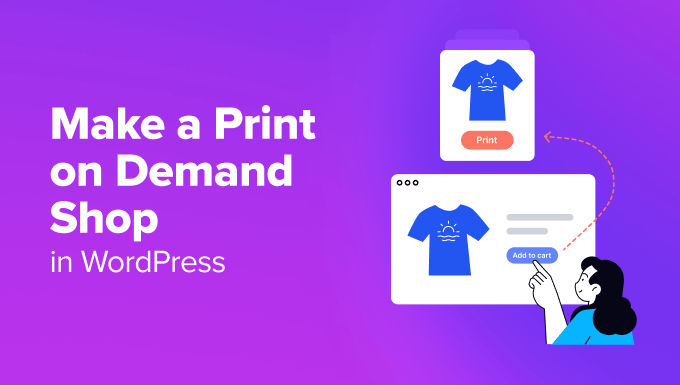
Vad är Print on Demand och varför använda det?
Print on demand är en tillverkningsmetod där en design endast skrivs ut på en produkt när en customer har orderat den. Detta liknar mycket dropshipping, förutom att produkterna är customized för you.
Den kan användas för kläder, väskor, heminredning och mycket mer.
Print on demand är inte lika kostnadseffektivt som tillverkningsmetoder för massproduktion, men det har några stora fördelar för små företag och kan fortfarande vara mycket lönsamt.
Med POD betalar du inte något förrän en kund betalar dig, vilket gör det mycket lättare för småföretag att komma igång. Dessutom hanterar POD-tjänsterna utskrift, uppfyllande och frakt själva, så du behöver inte oroa dig för det.
Det finns inget behov av att köpa inventarier i förväg, och du behöver inte heller något lagringsutrymme. Dessutom kan du enkelt experimentera med olika mönster för att se vilken som är mest populär.
Det finns några olika företag med tryck på begäran där ute. I denna tutorial kommer vi att använda Printful. Det är väletablerat och integreras enkelt med din WordPress-webbplats via WooCommerce.
Printful erbjuder tryckta mönster och broderier för vissa produkter, t.ex. basebollkepsar och ryggsäckar.
You can easily sell custom branded merchandise, such as t-shirts, hoodies, shorts, hats, backpacks, bracelets, phone cases, keychains, coffee mugs, blankets, and over 249 products.
Med detta sagt, låt oss se hur du enkelt kan skapa en print on demand-butik i WordPress.
Skapa en Print on Demand-butik med Printful
För att skapa en print on demand-butik måste du först besöka Printful website.
Här klickar du på knappen “Kom igång”.
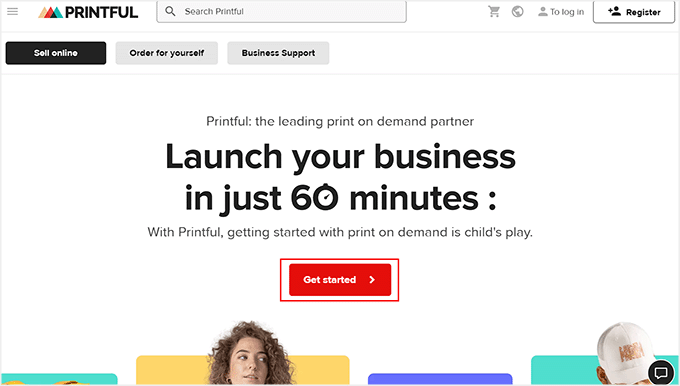
Detta tar dig till en new vy, där du måste lägga till din email address, namn och password för att skapa ett account.
När det är gjort klickar du på knappen “Registrera dig” för att starta processen. Printful kommer sedan att be dig om några detaljer om ditt företag som du kan fylla i.
Du kommer också att få ett e-postmeddelande med en länk som du måste klicka på för att bekräfta din email address.
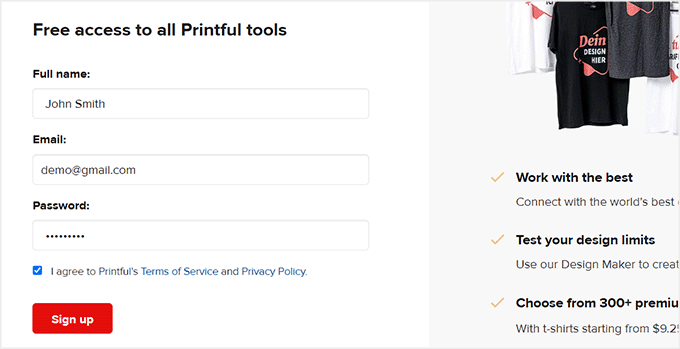
Därefter kommer du till din dashboard, där du kan växla till tabben “Product Templates” från den vänstra kolumnen.
Här klickar du på knappen “+ Skapa produkt”.
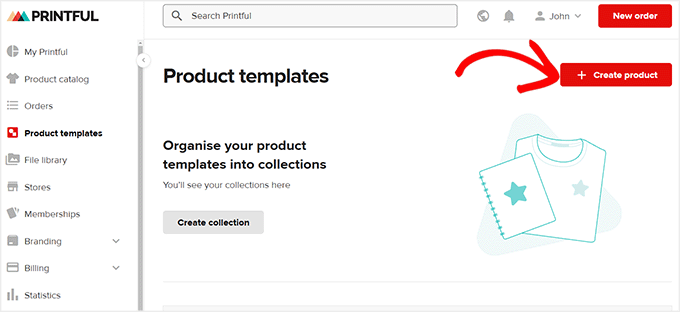
Om du gör detta öppnas en new prompt där du kan selecta den typ av produkt du vill skapa från vänster sida. Om du till exempel vill skapa en t-shirt för kvinnor kan du förstora tabben “Damkläder” och välja en typ av skjorta.
Detta öppnar några templates för skjortor till höger. Gå vidare och klicka på den t-shirt som du gillar.
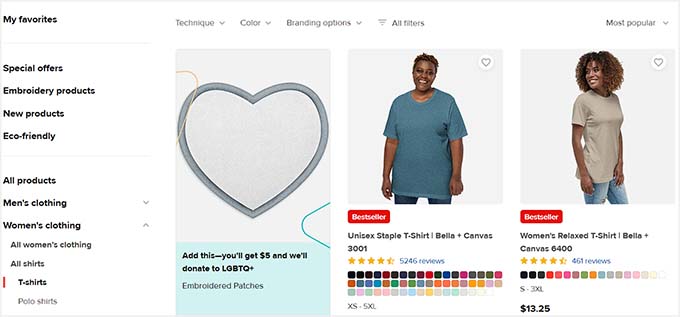
Printfuls visual builder kommer nu att startas på din vy med en preview av skjortan till höger och inställningar i den vänstra colonnen.
Du kan börja med att välja storlek och färg på din skjorta. Efter det klickar du på knappen “Upload or drop your design here” för att add to din logga eller en enkel clipart till din skjorta.
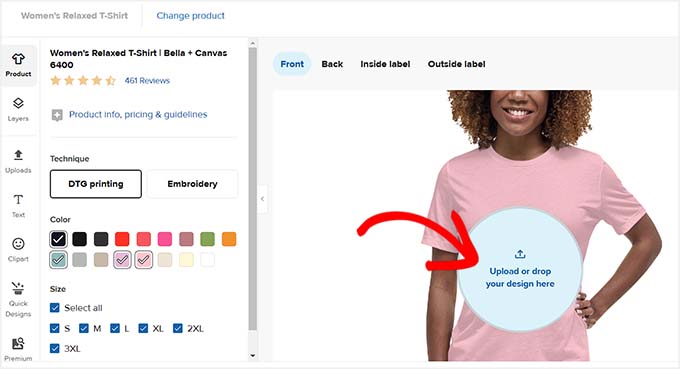
Detta kommer att öppna en popup, där du måste klicka på knappen “Upload new file”.
Du kan nu uppladare en image som du väljer från din dator.
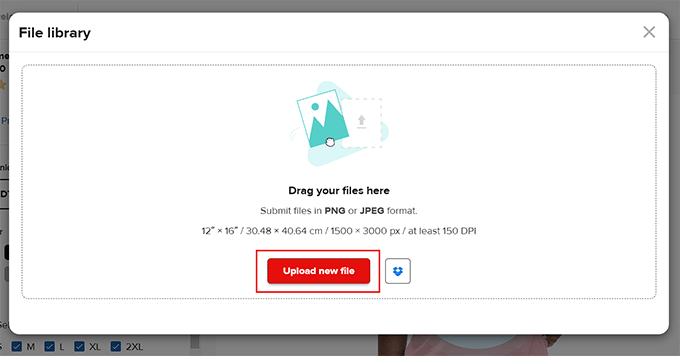
När du har lagt till ett element kan du också ändra storlek och position, cropa bilden, lägga till mönster och ta bort bakgrunden.
Sedan kan du clicka på alternativen “Back”, “Inside Label” eller “Outside Label” och upprepa processen för att add to andra clipart till din t-shirt.
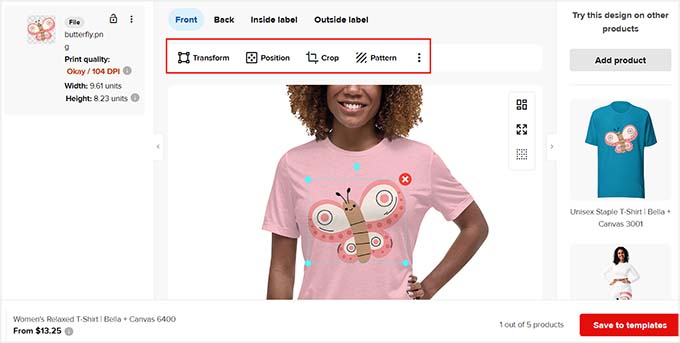
Därefter växlar du till tabben “Text” från vänster sida av vyn.
Du kan nu skriva in ditt företagsnamn eller ett citat som du vill add to klädesplagget.
Du kan ändra textfärg, grafik, font, position, kontur och till och med add to skuggor med hjälp av toolbaren högst upp.
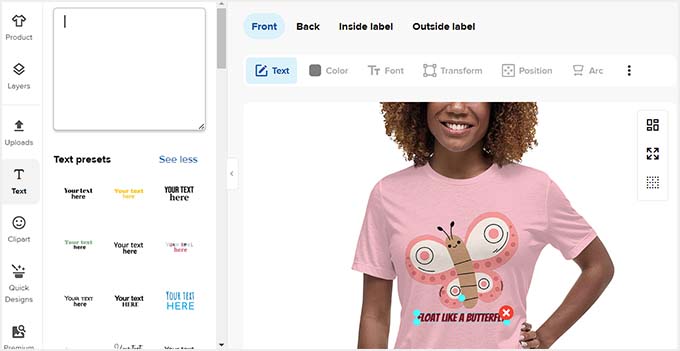
När det är gjort byter du till tabben “Clipart”. Härifrån kan du drag and drop alla images som du vill add to your shirt.
Därefter klickar du på knappen “Save to Templates” (Spara till templates).
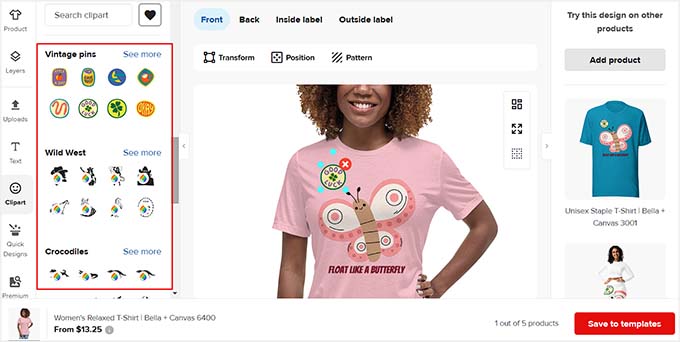
Om du gör detta kommer du till Printful dashboard, där du kan starta processen igen för att skapa så många skjortor, hoodies och andra varor som du vill.
När du har gjort det måste du också ställa in en metod för fakturering för Printful. Dina customers kommer att betala dig via din online store för produkten, och Printful kommer att debitera dig kostnaden för att skicka den.
För att göra detta, gå till sidan Fakturering ” Faktureringsmetoder från dashpanelen till vänster och klicka på knappen “Add new billing method”.
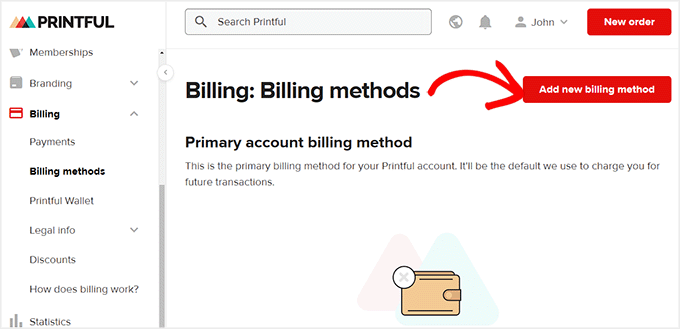
This will take you to a new page where you must add your billing information, such as name, country, zip code, and phone number, to access billing methods.
Därefter rullar du ner för att välja en betalningsmetod och ansluta ditt konto för betalningslösning till Printful. Klicka sedan på knappen “Add” för att lagra dina Settings.
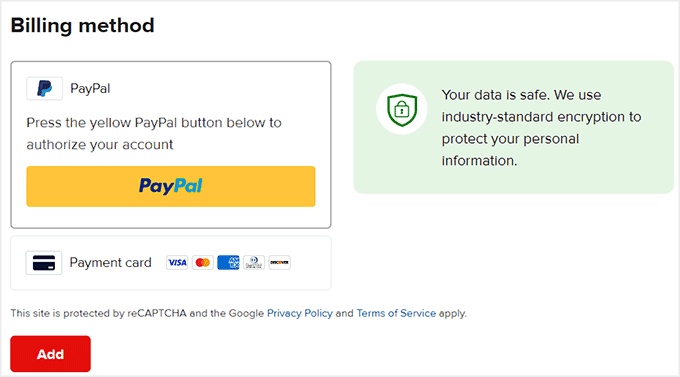
You har nu utan problem skapat print-on-demand-varor som du kan sälja på din website.
Anslutning av Printful till din site i WordPress
Nästa steg är att ansluta ditt Printful account till din WordPress website. Efter det måste du också installera och aktivera WooCommerce plugin.
Om du inte har skapat din store ännu kan du se vår Step-by-Step guide om hur du startar din onlinebutik.
När din webbplats är helt konfigurerad besöker du WooCommerce ” Settings ” Advanced page från din WordPress dashboard. Här klickar du på länken “Legacy API” högst upp.
Detta öppnar några nya settings, där du måste kontrollera boxen bredvid alternativet “Legacy API”. Klicka sedan på knappen “Save Changes” för att lagra dina inställningar.
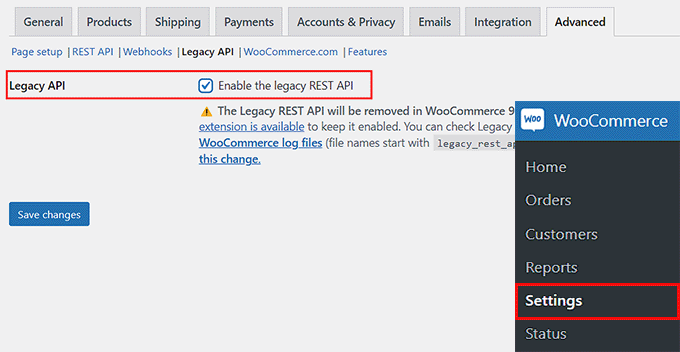
Därefter måste du installera och aktivera Printful Integration for WooCommerce plugin. För mer detaljer, se vår Step-by-Step guide om hur du installerar ett plugin för WordPress.
Efter aktivering, besök Printful page från WordPress dashboard och klicka på knappen “Anslut”.
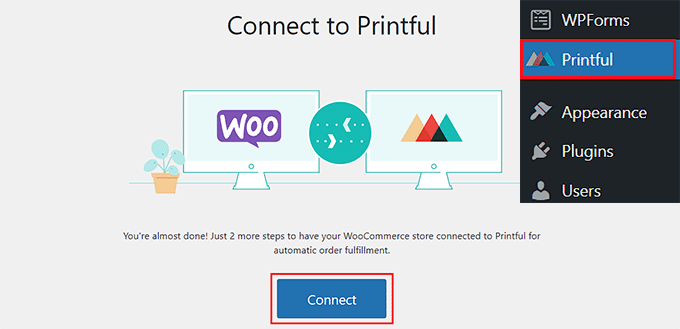
Detta kommer att öppna en new tabs, där du måste click the “Följ Link” button. Om du gör detta öppnas en annan prompt som ber om din behörighet att ansluta WooCommerce till Printful.
Gå vidare och klicka på knappen “Approve”.
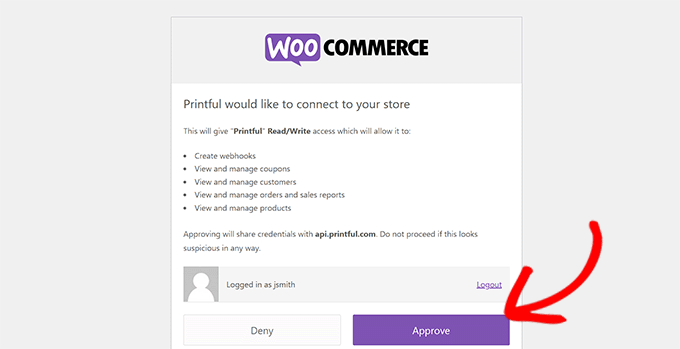
You will then be asked to confirm your Printful account details.
När du har gjort det kommer du att se ett message som talar om för dig att din produktdata synkroniseras. Efter en minut eller så kommer din WooCommerce store att vara linkad.
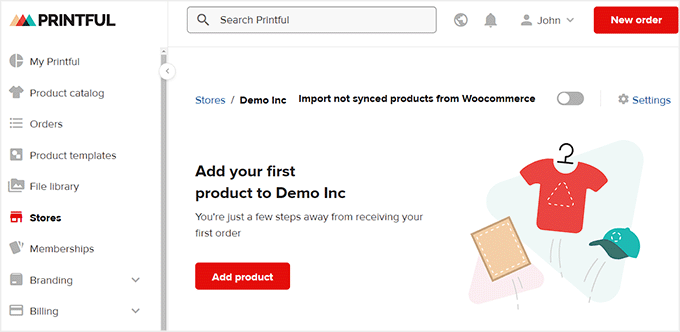
För att add produkter till din store i WordPress, växla till “Product Templates” tabs från den vänstra colonnen i Printful.
Klicka sedan på checkboxen för den produkt som du vill add to och klicka på knappen “Add to Store” högst upp.
Obs/observera: Du kan inte lägga till två eller flera produkter i din store samtidigt. Varje produkt måste godkännas först.
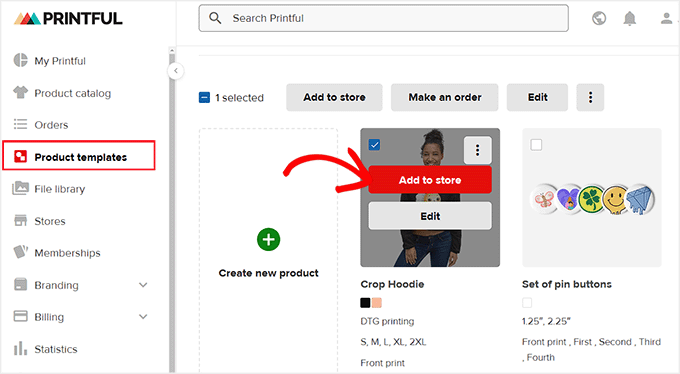
Nu öppnas en popup där du måste följa Printares instruktioner. Du kommer att få välja färger och storlekar, se mockup-bilderna och ge din produkt ett namn och en beskrivning.
Slutligen kommer du till det sista steget, där Printful automatiskt kommer att föreslå priser för dig. Dessa markeras upp från det pris som Printful tar ut så att du kan göra en vinst på varje objekt.
Men du kan fortfarande ändra priserna enligt vad du gillar. När du är klar klickar du bara på knappen “Submit to Store”.
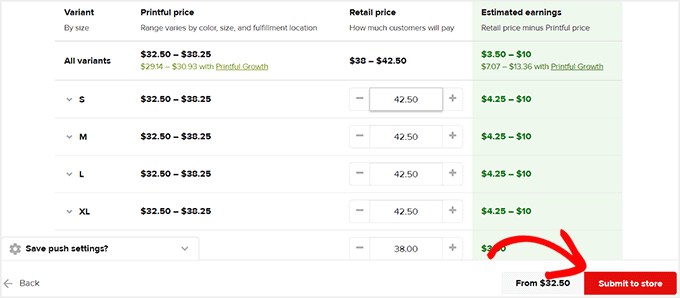
Efter det kan du upprepa processen för att add to andra produkter till din WooCommerce store.
Därefter besöker du din site för att se de produkter som lagts till i action.
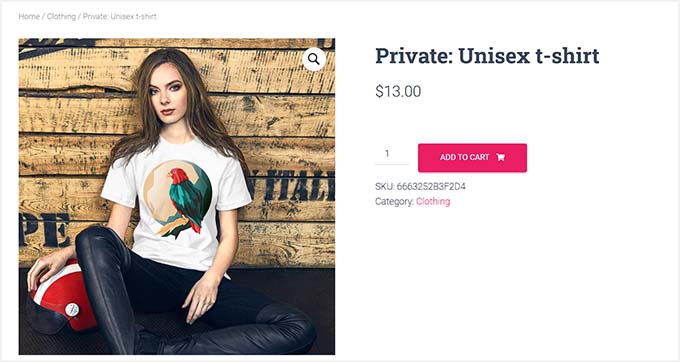
Du kan också edit dina Printful-produkter i din WordPress dashboard genom att gå till Produkter ” All Products page.
Här klickar du på länken “Edit” för att göra ändringar i en produkt med hjälp av WooCommerce-inställningarna.
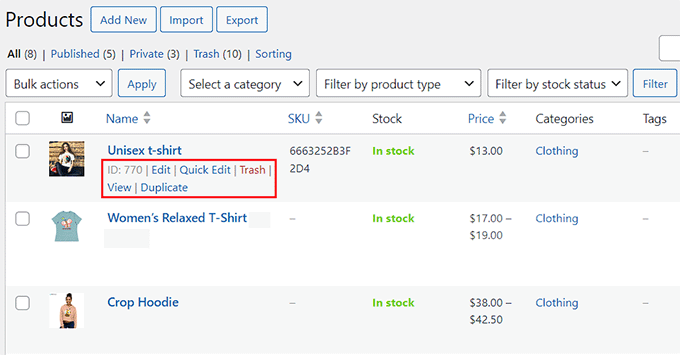
Med Printful kan du skapa så många produkter som du gillar utan att betala något förrän du får order.
Här är vår slutförda store med ett urval av print-on-demand-produkter.
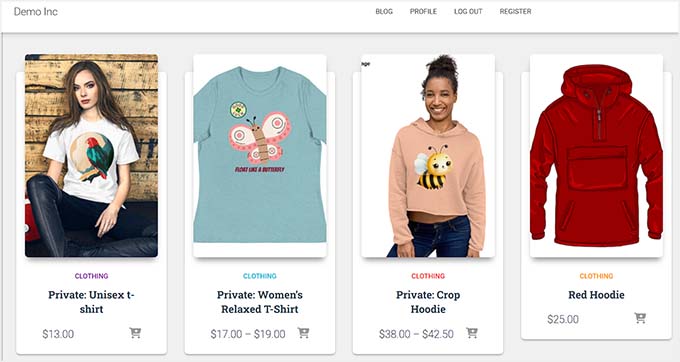
Bonus: Skapa en enkel T-shirtbutik i WordPress
Om du bara vill sälja t-shirts i din print on demand-butik kanske metoden ovan inte är det bästa alternativet. Detta beror på att Printful är utformad för att sälja alla typer av produkter som väskor, märken, muggar och mer.
Alternativt kan du skapa t-shirts med tryck på begäran för att öka din varumärkesmedvetenhet med SpreadShirt. Allt du behöver göra är att skapa ett konto på plattformen och designa dina skjortor.

Du kan sedan ansluta din WordPress website till SpreadShirt och börja sälja dina mönster från din site.
Mer detaljer finns i vår tutorial om hur du enkelt skapar en t-shirtbutik i WordPress.

Vi hoppas att den här artikeln hjälpte dig att lära dig hur du gör en print on demand-butik i WordPress. Du kanske också är intresserad av vår guide för nybörjare om hur du lägger till din Etsy store i WordPress och våra toppval för de bästa WooCommerce-tilläggen.
If you liked this article, then please subscribe to our YouTube Channel for WordPress video tutorials. You can also find us on Twitter and Facebook.





Matt
Is there a way to do this without using a print on demand supplier, I want to supply and print my own products, are there plugins for customers to upload their design and view it on the product?
WPBeginner Support
We do not have a recommended plugin for that at the moment but if we find one we would recommend we will be sure to share
Admin
WPBeginner Support
If we find a method we would recommend we will be sure to share and update our article!
Admin
Bobby
Is there a way like this that is similar to set up a product generator for the customer that is connected to your wordpress site? They would upload their logos, art etc to preview on a product like a t shirt then if they like, they order then order goes through like the above method but instead of of pre-determined products, they can upload their art onto any product they want and then order.
liz
but can you do both blogging and selling stuff together because i want to blog but i also want to sell stuff all in the same place
WPBeginner Support
Yes, you can have a site that sells products and has a blog. We would recommend taking a look at our article below for more on blogs vs websites.
https://www.wpbeginner.com/beginners-guide/what-is-a-blog-and-how-is-it-different-from-a-website-explained/
Admin
Sanwan
Is it possible to add your own t-shirt mockup images or do you have to use the standard Printful mockups? If so, how can you add your own mock up photos?
WPBeginner Support
They have a mockup generator that you can use to customize the mockups for what you want them to be.
Admin
Dan
If you connect the printful shop to your Woo commerce store
can you then only add products from your printful store to your site or can you add products that you have in your own stock that you will ship yourself?
WPBeginner Support
You can also sell products that are not on Printful.
Admin
Aurora M
This is great way to monetize and secondly easy to start
WPBeginner Support
Glad you found our guide helpful
Admin